“Blue Screen of Death” (abbreviato, BSOD) è l’appellativo con cui sono conosciute le “schermate blu” che in talune circostanze possono fare la propria comparsa sui sistemi dotati di una qualunque versione di Windows. Si tratta di errori particolarmente spiacevoli che causano lo spegnimento od il riavvio automatico del sistema dal momento che Windows, in questi frangenti, non è purtroppo in grado di risolvere la situazione. In Rete è facile imbattersi nelle riproduzioni di schermate blu di ogni genere: alcuni siti amano presentare BSOD apparsi su terminali pubblici, monitor presenti negli aeroporti e nelle stazioni ferroviarie, sui POS degli istituti di credito e così via.
Gli errori che causano le schermate BSOD sono in genere riconducibili all’utilizzo di librerie DLL incompatibili con la versione di Windows in uso, bug nel kernel del sistema operativo, problematiche hardware quali l’impiego di banchi di memoria difettosi, attività di overclocking troppo “spinte”, periferiche danneggiate o per le quali non sono stati caricati driver adeguati.
Ogniqualvolta viene mostrato un BSOD, Windows provvede a generare un file detto “mini dump” contenente informazioni e dati utili per risalire alla causa dello spiacevole evento.
Il software freeware BlueScreenView si occupa di recuperare gli eventuali file “mini dump” conservati sul sistema, visualizzare la data e l’ora del crash, le informazioni riportate nella schermata blu, i dettagli del modulo o del driver (nome del file, produttore, descrizione, versione) che può aver determinato il BSOD.
BlueScreenView non richiede l’esecuzione di alcuna procedura di installazione: appena avviato, nell’area superiore della finestra, viene mostrata la lista (file “mini dump”) dei crash verificatisi mentre nella parte inferiore l’elenco dei file caricati al momento della comparsa del BSOD. In particolare i file che, con buona probabilità, hanno concorso al verificarsi del problema sono evidenziati con una barra di colore rosa.
La visualizzazione delle informazioni indicate nel pannello inferiore, può essere personalizzata fruendo di tre differenti modalità, accessibili attraverso il menù Options, Lower pane mode): all drivers, only drivers found in stack e Blue Screen in XP style.
La prima opzione consente di ottenere la lista di tutti i driver che risultavano caricati in memoria al momento del crash; la seconda permette di richiedere la visualizzazione dei soli moduli e dei driver il cui indirizzo di memoria appare referenziato nel dump file (in questo modo ci sono elevate probabilità di individuare i file responsabili dell’evento); la terza opzione mostra una schermata blu molto simile a quella effettivamente comparsa a video in precedenza.

BlueScreenView consente anche di annotare con comodo il messaggio di errore riportato nella schermata blu. Per impostazione predefinita, Windows provvede infatti a riavviare automaticamente il sistema al verificarsi di un evento del genere. Nel caso in cui si volesse fare in modo che ciò non accada, la procedura è assolutamente identica sia per quanto riguarda Windows XP sia nel caso di Windows Vista: basta cliccare con il tasto destro del mouse sull’icona Risorse del computer o su Computer (Vista) quindi scegliere Proprietà.
Da qui, nel caso di Windows XP si dovrà selezionare la scheda Avanzate e cliccare sul pulsante Impostazioni (riquadro Avvio e ripristino).
Nel caso di Windows Vista è necessario scegliere il link Impostazioni di sistema avanzate quindi cliccare sulla scheda Avanzate e su Impostazioni (box Avvio e ripristino).
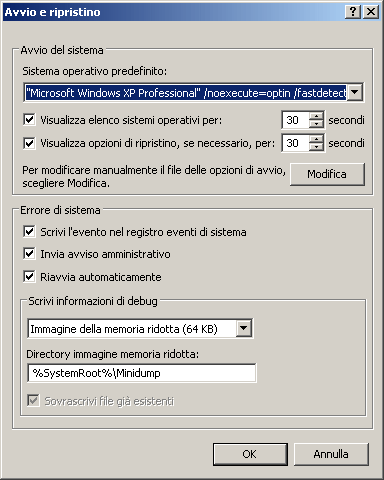
A questo punto si dovrà deselezionare la casella Riavvia automaticamente. In corrispondenza della casella Directory immagine memoria ridotta viene indicato il percorso ove il sistema operativo è solito memorizzare i file “mini dump” relativi ai crash eventualmente evidenziatisi.
Al momento BlueScreenView è capace di leggere adeguatamente solo i file “mini dump” creati sulle versioni a 32 bit di Windows. I sistemi x64 verranno supportati nel prossimo futuro.
/https://www.ilsoftware.it/app/uploads/2023/05/img_5443.jpg)
/https://www.ilsoftware.it/app/uploads/2025/04/windows-11-funzionalita-rimosse.jpg)
/https://www.ilsoftware.it/app/uploads/2025/04/wp_drafter_476261.jpg)
/https://www.ilsoftware.it/app/uploads/2025/04/inetpub-giunzione-rischio-sicurezza.jpg)
/https://www.ilsoftware.it/app/uploads/2025/04/recall-windows-11-seconda-versione.jpg)